Procurando como alterar o idioma de exibição do Windows 10? Alterar o idioma de exibição não é muito complicado. Funciona através das configurações de idioma.
Se você quiser alterar o idioma de exibição, isso terá as seguintes vantagens. Por exemplo, você pode definir o idioma de exibição desejado por conta. Se você compartilhar o computador com várias pessoas, cada uma terá seu próprio idioma de exibição.
Se você tiver problemas para ler o idioma de exibição atual devido a problemas de fonte ou outros motivos, alterar o idioma de exibição para um idioma que seja mais fácil de ler pode ajudá-lo a ser mais produtivo.
Alguns recursos, configurações e aplicativos do Windows 10 podem estar indisponíveis ou exibidos de forma diferente dependendo do idioma de exibição. Ao alterar o idioma de exibição, você pode usar esses recursos e configurações da maneira pretendida.
Windows 10 altera o idioma de exibição
Clique na barra de pesquisa na barra de tarefas. Em seguida, pesquise “configurações de idioma” e clique no resultado.
Caso o idioma desejado já esteja instalado, clique em “Opções”. Caso contrário, primeiro adicione o idioma de exibição desejado clicando em “adicionar um idioma”.
Escolha um idioma para instalar. Na parte inferior você verá um ícone mostrando se este idioma pode ser instalado como idioma de exibição. Apenas os idiomas com este ícone podem ser definidos como idioma de exibição. Clique em próximo.
Certifique-se de que a opção “Definir como meu idioma de exibição do Windows” esteja habilitada. Clique em “Instalar”.
O idioma de exibição é definido com o idioma escolhido após a instalação. Isso não demorará muito.
Você deve efetuar logout e login no Windows após a instalação para ativar o idioma de exibição.
Se você já instalou o idioma, altere o idioma de exibição do Windows selecionando o idioma desejado. Opcionalmente, você pode remover o idioma de exibição antigo clicando no idioma em “idiomas preferidos” e depois clicando no botão “remover”.
Espero que isso tenha ajudado você. Obrigado por ler!

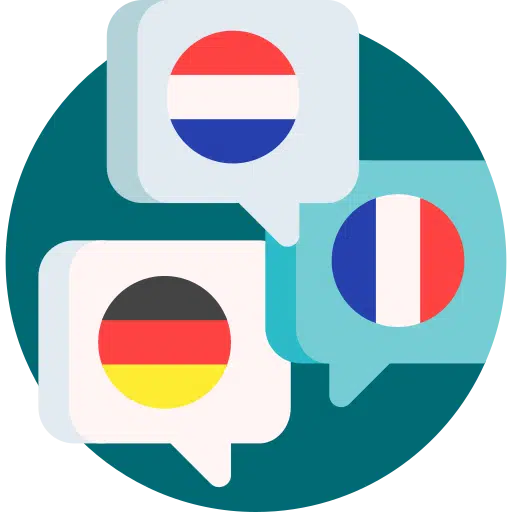
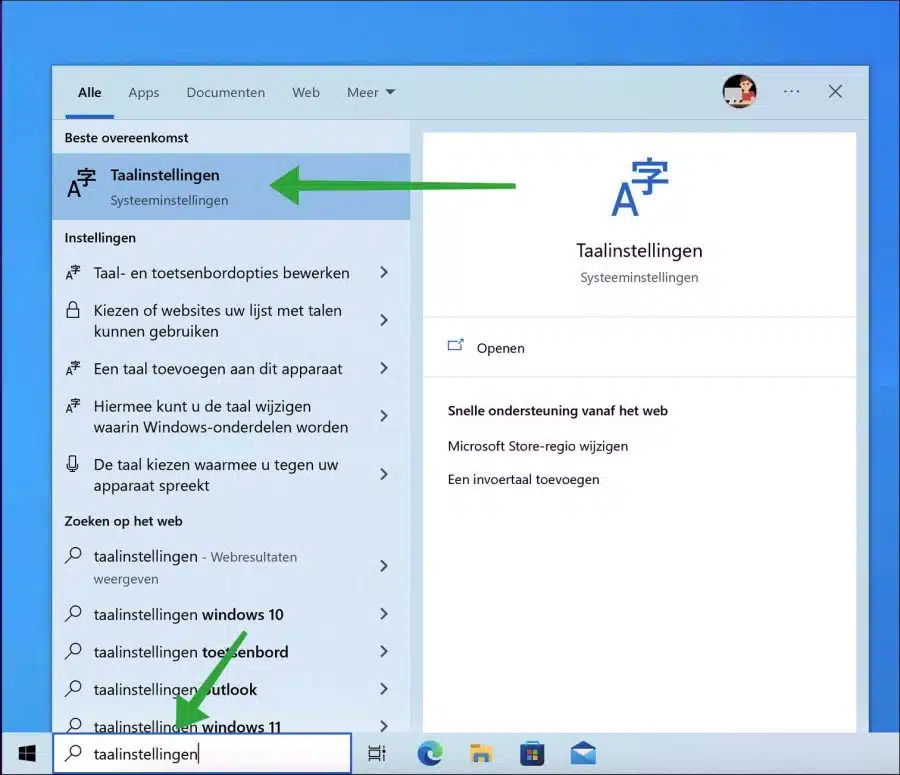
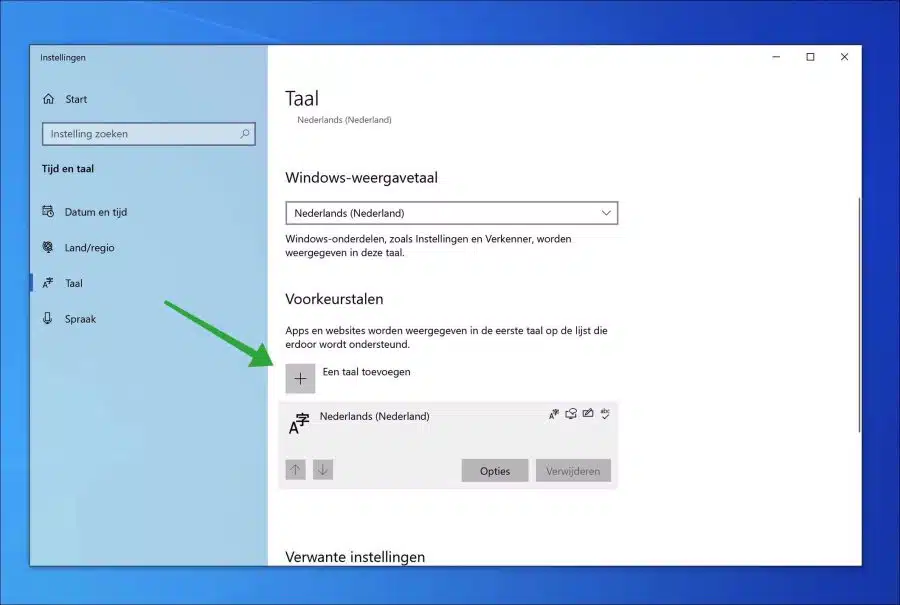
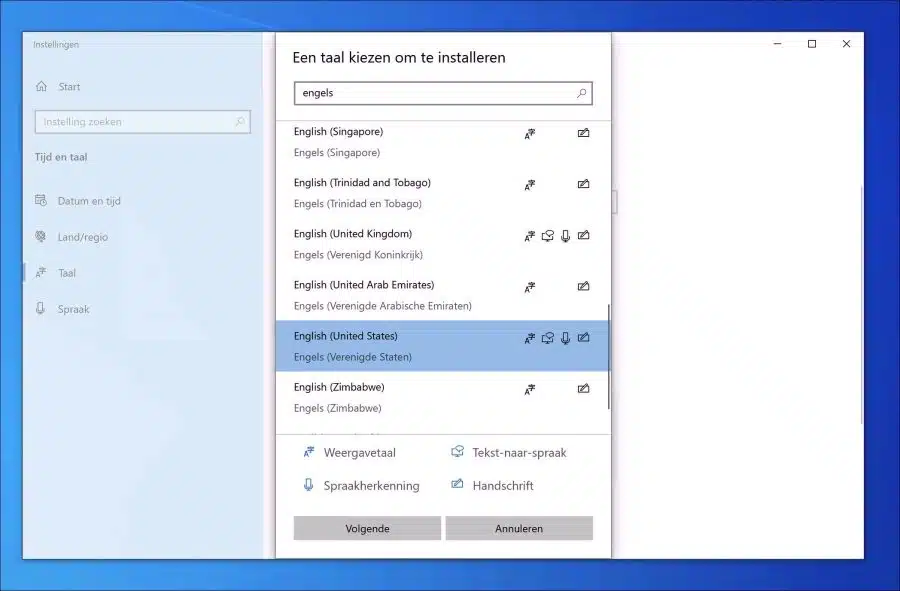
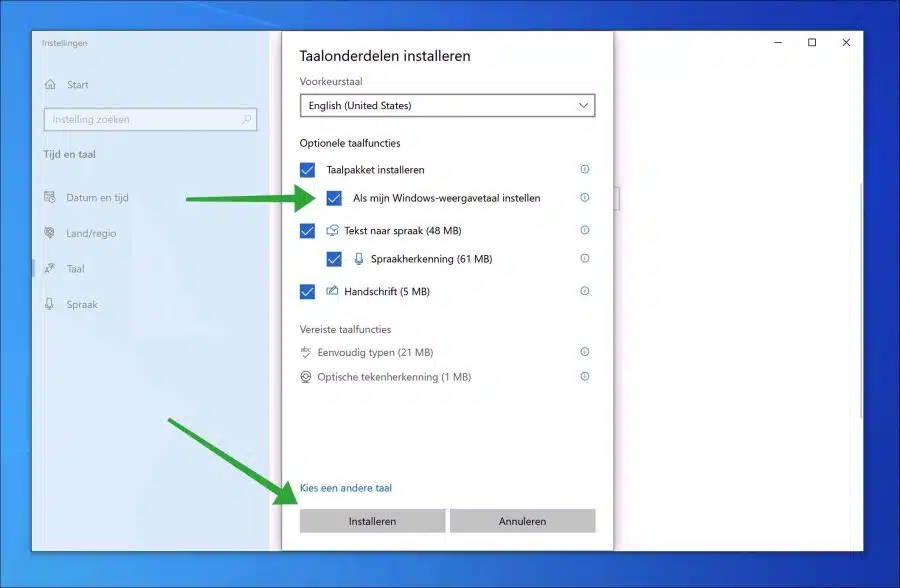
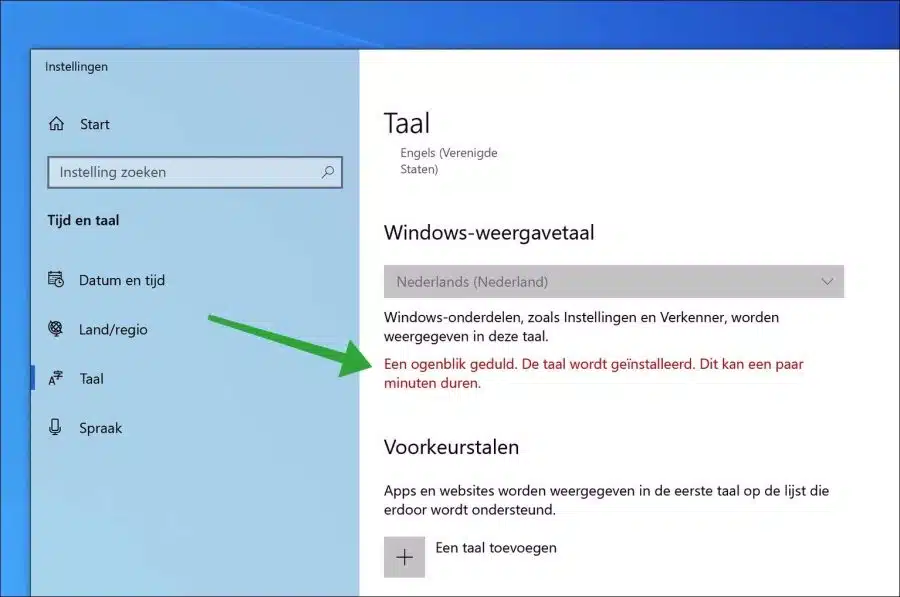
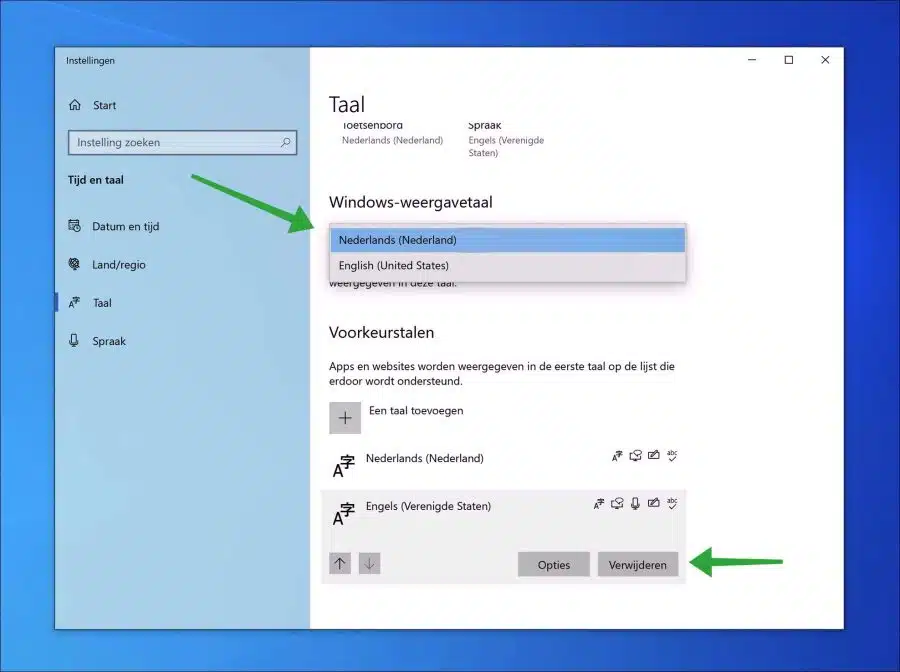
Boa tarde, estou instalando o Windows 10. Escolhi o idioma errado durante a instalação. Configurei para holandês em vez de americano. Agora, por exemplo, não consigo encontrar o @ durante a instalação e não consigo avançar porque preciso digite meu endereço @mail. digite
AJUDA
Atenciosamente, Aad
Olá Aad, você sempre pode optar por recuar durante a instalação. Um rabo de macaco com teclado QWERTY holandês digita apenas clicando na tecla ao lado de “1”, a tecla esquerda. A chave se parece com “§”. Se isso não funcionar mais, você precisará ajustar o layout do teclado.
Clique no botão Iniciar. Clique em Configurações, clique em Idioma à esquerda. Em seguida, clique em Adicionar em “idiomas preferidos” ou clique no idioma atual e depois em Opções. Em teclados você pode adicionar um layout de teclado. Em seguida, pressione ALT+SHIFT e mantenha pressionada a tecla ALT. Selecione o layout de teclado recém-adicionado.
Boa sorte! Saudações, Stefan
Olá Stefan,
Comprei um laptop novo para minha esposa. Windows 10 Home em teclado holandês e Azerty. Agora quero baixar e instalar o russo como idioma padrão, mas também gostaria que todas as pastas no Explorer mantivessem um nome holandês e não mudassem para russo. Nos programas que ela usa, tudo deve estar em russo. Como faço isso?
Primeiro defina o russo como idioma padrão e depois instale os programas? Ou isso não importa?
Já tenho adesivos de teclado para colocar as letras russas nas teclas.
Desde já, obrigado,
bagaço
Olá Marc, até onde eu sei, isso não funciona. A letra será substituída por russo, incluindo os nomes das pastas específicas. Os aplicativos geralmente adotam o idioma instalado do Windows. No entanto, isso varia de acordo com o aplicativo. Saudações, Stefan
Um W10 em holandês foi instalado no início, então ele muda completamente para russo?
Vejo nomes de pastas em holandês, inglês e russo misturados em seu antigo laptop. Ela usou o laptop em três idiomas diferentes simultaneamente, ajustando o teclado via atalho. O Windows original instalado estava em inglês em seu antigo laptop.
Talvez eu mesmo tenha que experimentar um pouco...
Olá Marc, sim, o que é? Não, pastas padrão como Documentos etc. não mudam, acho que não, não tenho certeza... Novas pastas criadas mudam, e algumas pastas padrão como “Windows” e subpastas também não. Suspeito que seja por isso que você vê a mistura dessas três línguas. Também é um “idioma de exibição”. Também não podemos ajustar isso, então, infelizmente, temos que nos contentar com isso 🙂 A única coisa que você pode fazer é, se quiser ajustar tudo completamente para o russo, instalar o Windows 10 russo, após um backup para criaram arquivos importantes. Você pode simplesmente baixar isso. Isso economiza muito tempo do que adaptar tudo para o russo, o que pode não ser totalmente bem-sucedido. Boa sorte com sua escolha!
Saudações, Stefan
Obrigado! Fica claro. 🙂
As pastas padrão realmente não foram alteradas. As pastas auto-adicionadas sim.
Atenciosamente,
bagaço
Muito obrigado Stefan 🙂 Graças a você consegui converter a versão holandesa para o inglês…
Principal! Obrigado pela sua mensagem! 🙂
Saudações, Stefan
Olá Stefan, obrigado pelo artigo claro!
Estou com um problema... O Windows está em holandês e eu quero inglês. A loja diz que o inglês está instalado, mas nas configurações onde posso escolher o idioma de exibição, apenas o holandês está no menu suspenso.
O que fazer?
Enviei um e-mail para você solicitando informações adicionais.
Caro Estevão,
Alterei o idioma do Windows de holandês para inglês dos EUA, mas não importa o que eu faça, a tela de login mostra Bem-vindo em vez de Bem-vindo.
Você tem ideia de como isso é possível?
Estou usando a versão mais recente do Windows 20H2
Olá René, encontrei esta informação: https://blog.techinline.com/2016/03/29/how-to-change-the-language-of-welcome-screen-in-windows-10/. Também testei imediatamente e não é possível - não importa o que eu tente - obter a palavra "Bem-vindo" em inglês. Também não consigo, tudo foi traduzido menos esta palavra. Infelizmente não é possível, esta palavra “Bem-vindo” provavelmente está enraizada na linguagem de instalação do Windows. Mesmo se você restaurar o Windows, o idioma original permanecerá como instalado, ou seja, em holandês. Infelizmente. Mesmo se eu adicionar uma nova conta em inglês, ela será criada com os textos “Bem-vindo” e “Log Out” em holandês na tela de login. Saudações, Stefan
Não é diferente Stefan.
Muito obrigado por investigar isso.